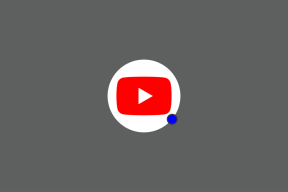Hvordan vite om Windows-PCen din kan kjøre et spill
Miscellanea / / December 02, 2021
Å vite om PC-en din faktisk kan kjøre et spill før du går ut og kjøper spillet (eller får det fra en nettbutikk, som Opprinnelse) er helt avgjørende. Jeg mener, du vil vel ikke bruke penger på noe du ikke kan bruke?
Vel, det er en løsning som kan sikre at dette ikke vil skje.

Selvfølgelig kan du alltid bruke noe som Speccy for å se på systeminformasjonen din i full detalj, og søk deretter på nettet etter spillets minimumssystemkrav. Etter det kan du sammenligne de to, men alt dette tar tid, og det er ikke den mest hyggelige tingen å gjøre.
Hva om det var en måte for deg å bare velge et spill fra en liste, skanne datamaskinspesifikasjonene automatisk og få svaret, alt på svært kort tid? Det høres mer ut som det, ikke sant?
Vel, vet at en slik metode faktisk eksisterer; den heter Can You Run It. La oss se hvordan det fungerer.

Kan du kjøre den?
Kan du kjøre det er den enkleste måten å se om et spill vil kjøre på PC-en din, og det som er enda bedre er at databasen hele tiden oppdateres med de nyeste titlene bransjen slipper. På den måten kan du alltid vite om det nye spillet i FIFA-serien vil kjøre på PC-en din før du spruter penger på det.
Start med å gå til nettstedet Can You Run It. Ikke mye er nødvendig for at du skal kunne bruke det; det krever bare en nettleser – Internet Explorer, Chrome eller Firefox, tillatelse til å installere en Active X/Java-nettleserkomponent (men den kan klare seg uten det også, eller avinstallere den etter analysen). Tjenesten samler ikke inn identifiserbar informasjon om deg fra datamaskinen din.
Søk nå etter spillet du vil ha, eller velg det fra listen (det vil ta litt tid, siden listen er ganske omfattende).

Klikk deretter på Kan du kjøre den knapp.

Du vil bli presentert med en liste over alternativer. Den første og enkleste er å kjøre den automatiske gjenkjenningen ved hjelp av Java. Siden Java ikke er det sikreste som finnes (vi har til og med foreslått fjerner Java helt), det andre alternativet, som innebærer å installere en liten skrivebordsapp, er det jeg ville brukt.
Det tredje alternativet er å ta en titt på systemkravene, slik at du kan sammenligne dem med det datamaskinen har inne i seg. Men det motvirker ganske mye hensikten med det hele...

Så installer Desktop-appen. Den er veldig liten og tar sekunder å installere. Det er også helt trygt – jeg har skannet det med VirusTotal, bare for å være sikker.

Når installasjonen er ferdig, la programvaren kjøre gjenkjenningsprosessen.

Nettleseren din vil vise en suksessmelding når prosessen er ferdig (det tar sekunder). Klikk Fortsette for å finne ut hele historien.

Du får en enkel analyse som forteller deg om du kan kjøre spillet eller ikke. Som du kan se, kan jeg ikke kjøre FIFA 15.

Du vil heller ikke stå i mørket om årsakene til at du kan eller ikke kan kjøre et spesifikt spill. Bare bla ned, så får du alle detaljene, samt oppgraderingsforslag. Disse kommer både for de anbefalte og minimumsspesifikasjonene til spillet.

Etter at du har kjørt analysen, kan du klikke deg rundt på siden og se hvilke spill du kan kjøre og hvilke du ikke kan. Du trenger ikke å kjøre den flere ganger for forskjellige spill.
Kult tips: Høyresiden av nettstedet Can You Run It lar deg kjøre analysen for en gruppe spill samtidig. Du kan for eksempel teste om du vil kunne kjøre Nye utgivelser og Kommende spill.
Kan du kjøre det er en veldig enkel måte å unngå skuffelse etter å ha kjøpt et spill som ikke kjører på PC-en din.